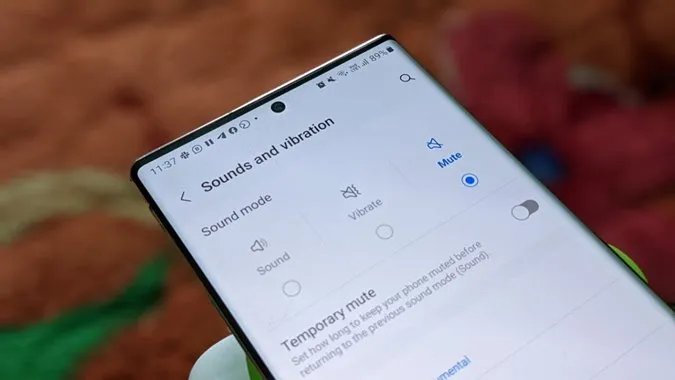Om du nyligen har bytt till en Samsung Galaxy-telefon kanske du undrar hur du sätter telefonen i tyst läge eftersom den saknar en fysisk ljudavstängningsknapp. Det finns flera sätt att aktivera tyst eller tyst läge på din Samsung-telefon. Du kan göra det från snabba brickor, inställningar, volymknappar, Bixby-rutiner och mer. Låt oss kontrollera alla sätt att tysta en Samsung Galaxy-telefon.
Hur du aktiverar tyst läge på Samsung Galaxy Phone
1. från snabba brickor
Ett av de enklaste och snabbaste sätten att aktivera tyst eller tyst läge på Samsung Galaxy-telefoner är från Quick Tiles. Du hittar ljudikonen i Quick tiles som du måste trycka på för att växla mellan vibrations- och ljudavstängningslägen.
Vibrationsläget tystar samtal och aviseringar men telefonen kommer fortfarande att vibrera. Å andra sidan stänger Ljud av-läget av både ljud och vibrationer.
1. Svep nedåt två gånger från valfri skärm för att öppna avsnittet Snabba brickor.
2. Om du ser plattan Ljud trycker du en gång på den för att aktivera vibrationsläget och två gånger för att aktivera Ljud av. Du kommer att se att brickans namn ändras för att återspegla ändringen när du trycker på den.

Om du inte ser ljudplattan eller om du måste svepa åt vänster flera gånger för att komma till ljudplattan kan du lägga till den i den första delen av snabbplattan för snabbare åtkomst.
Följ dessa steg för att göra det:
1. Öppna avsnittet Snabba brickor.
2. Tryck på ikonen med tre punkter i det övre högra hörnet och välj Redigera knappar från menyn.
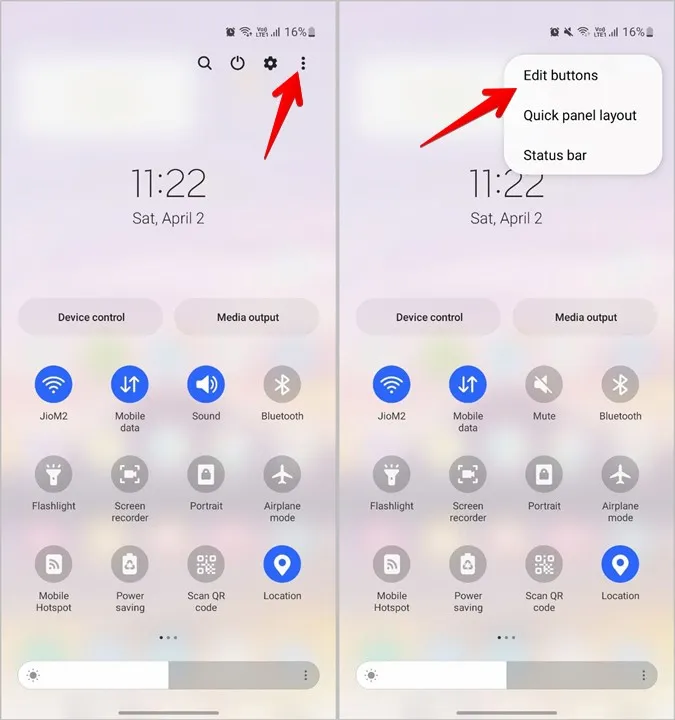
3. Håll ljudkaklet intryckt för att flytta det till den första sidan med snabbkaklar. Kolla in de bästa apparna för att anpassa snabbinställningar.
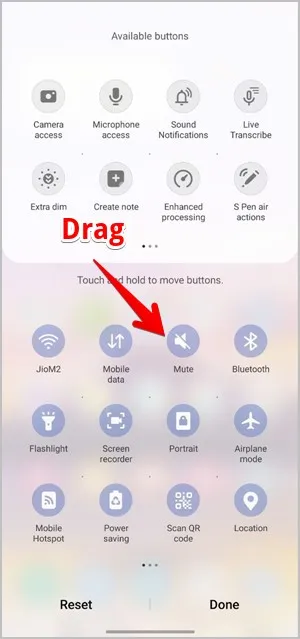
2. från Inställningar
Du kan också sätta din Samsung-telefon i tyst läge från inställningarna.
1. Öppna Inställningar på din telefon.
2. Tryck på Ljud och vibrationer. På nästa skärm trycker du på cirkeln under Mute för att aktivera den. Då tystnar din Samsung-telefon tills du stänger av den manuellt.
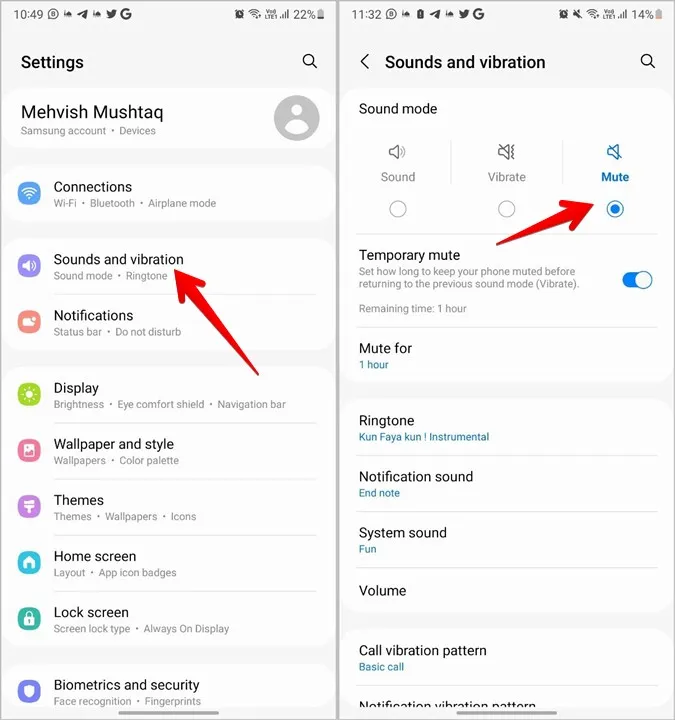
När du har aktiverat Ljud av visas alternativet Tillfälligt ljud av. Du kan använda det för att tillfälligt stänga av ljudet på din telefon under en viss tid, t.ex. 1 timme, 2 timmar, 3 timmar, eller ställa in en anpassad tid.
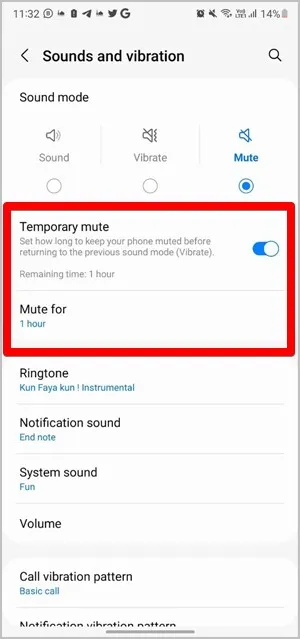
3. Använda volymknapparna
Det traditionella sättet att sätta en Samsung-telefon på tyst är att använda volymknapparna. Observera att den här metoden kommer att sätta telefonen i vibrationsläge och inte i fullständigt tyst läge.
Om du är okej med det måste du se till att volymknapparna ändrar ringvolymen istället för medievolymen. Här är stegen i detalj.
1. öppna Inställningar på din Samsung Galaxy-telefon.
2. Gå till Ljud och vibrationer följt av Volym.
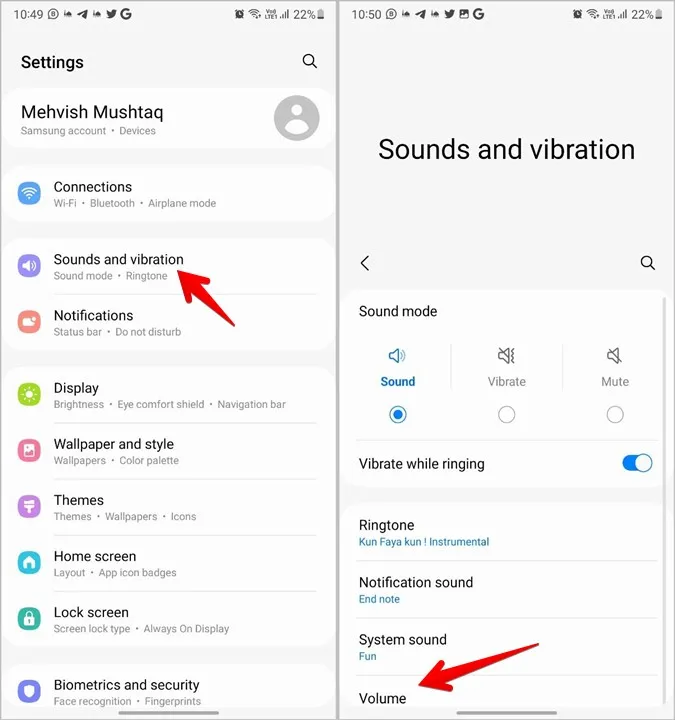
3. Stäng av växeln bredvid Använd volymknappar för media. Nu kommer volymknapparna att användas för att öka eller minska ringvolymen.
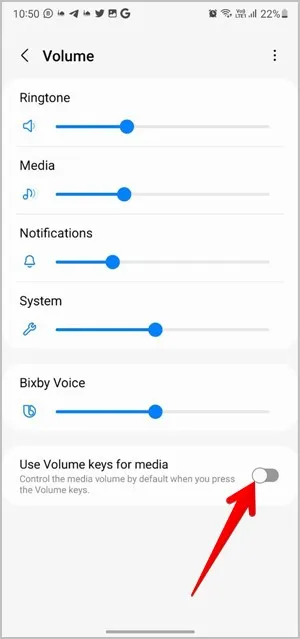
Observera: Du behöver bara utföra ovanstående tre steg en gång.
4. När du vill sätta telefonen i tyst läge trycker du och håller ned Volym ned tills ljudet minskar till den lägsta nivån, vilket automatiskt slår på det tysta läget. Detta kan bekräftas genom att ljudikonen i volymreglaget ändras till vibrationsikonen (högtalartelefon med en stapel och vibration).
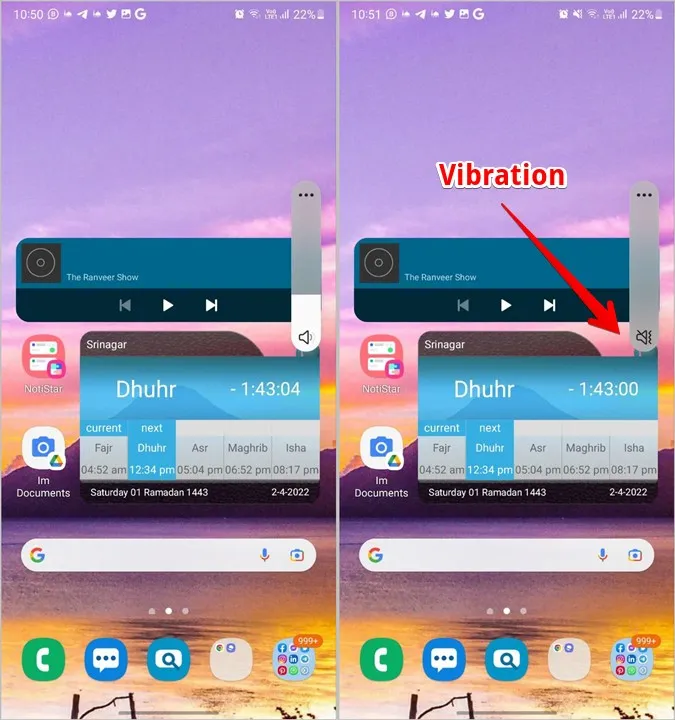
4. Använda volymreglaget
Det finns ett annat snabbare sätt att aktivera vibrationsläget med volymknapparna. Tryck på knappen Volym upp eller ned för att visa volymreglaget. Tryck på ljudikonen längst ned i volymreglaget för att växla till vibrationsläget. Tryck på samma ikon igen för att aktivera ljudläget.
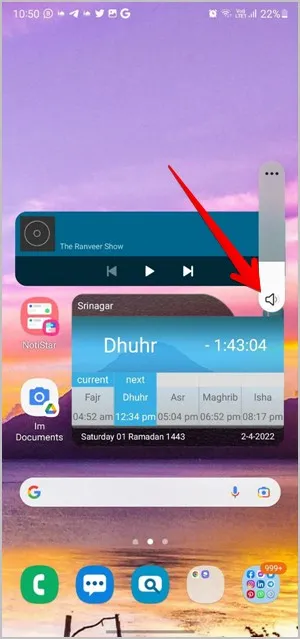
5. Använda Stör ej
Ovanstående metoder stänger av aviseringar, ringsignaler och ljud från alla appar. Om du vill anpassa tystnadsläget kan du dra nytta av Do not disturb-läget på Samsung Galaxy-telefoner.
Med DND kan du tillåta ljud för vissa samtal, meddelanden, appar, larm och andra typer av ljud. Du kan även schemalägga det tysta läget så att Samsung-telefonen tystnar på natten.
Aktivera och anpassa funktionen genom att gå till Inställningar > Meddelanden > Stör ej. Aktivera växeln bredvid Stör ej och anpassa inställningarna enligt dina önskemål på samma skärm.
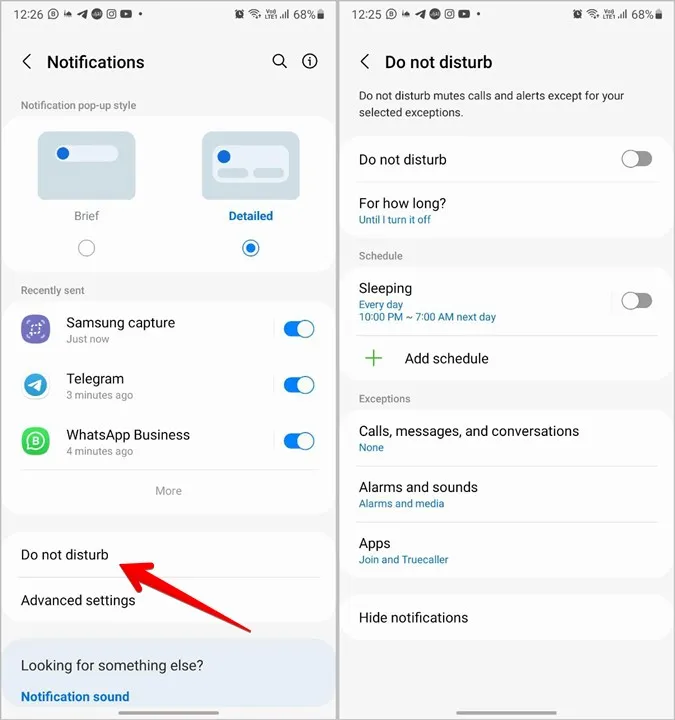
6. Skapa en Bixby-rutin
Bixby Routines kan också användas för att tysta en Samsung-telefon. Du måste skapa en rutin som aktiverar Ljud av-läget med ett tryck.
1. Öppna appen Bixby Routines på din telefon.
2. Tryck på fliken Lägg till rutin längst ner.
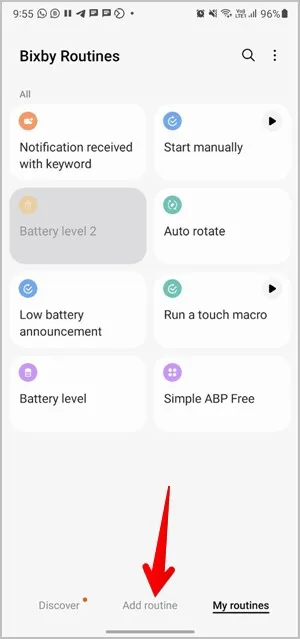
3. Här måste du ställa in utlösaren och motsvarande åtgärd för rutinen. Tryck på knappen Lägg till (+) under avsnittet Om och välj Starta manuellt från listan.
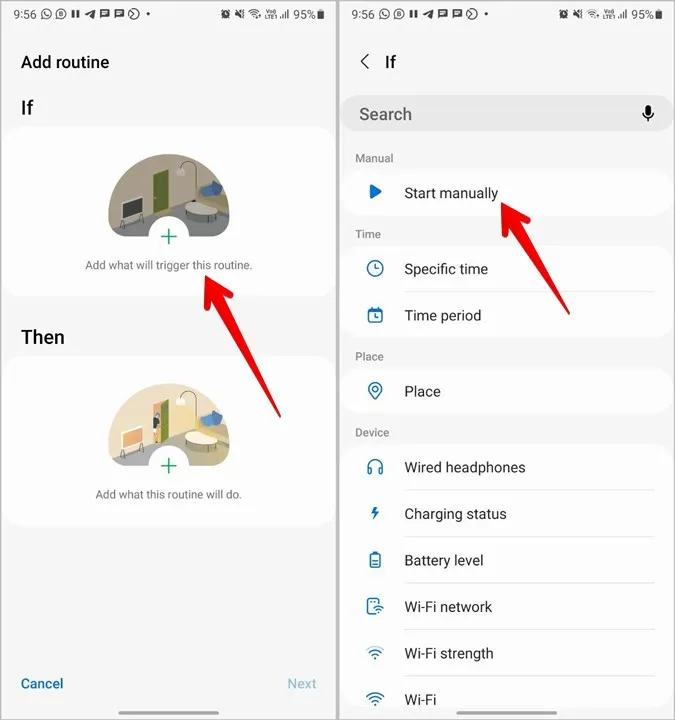
4. Tryck på knappen Lägg till (+) under avsnittet Sedan följt av Ljud och vibration.
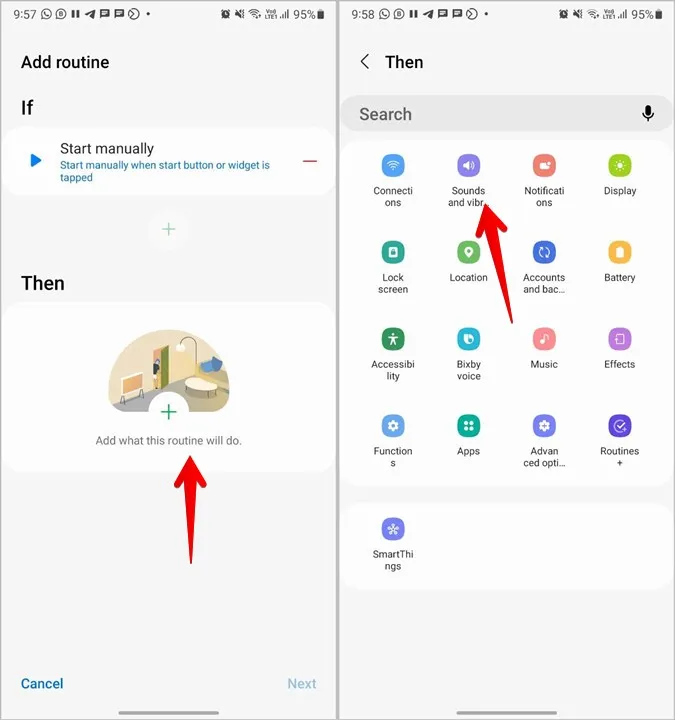
5. Gå till Ljudläge och volym och tryck på Ljud av. Tryck på knappen Klar.
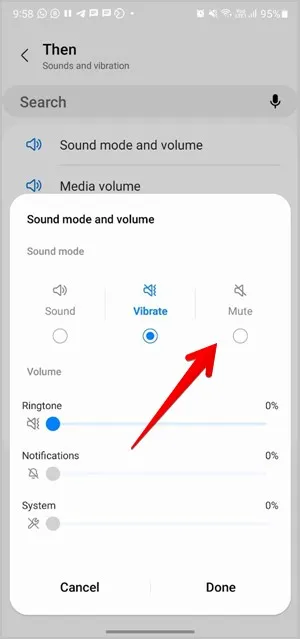
6. Rutinen kommer att skapas. Tryck på Nästa. Skriv ett namn på rutinen och välj dess ikon. Tryck på knappen Klar.
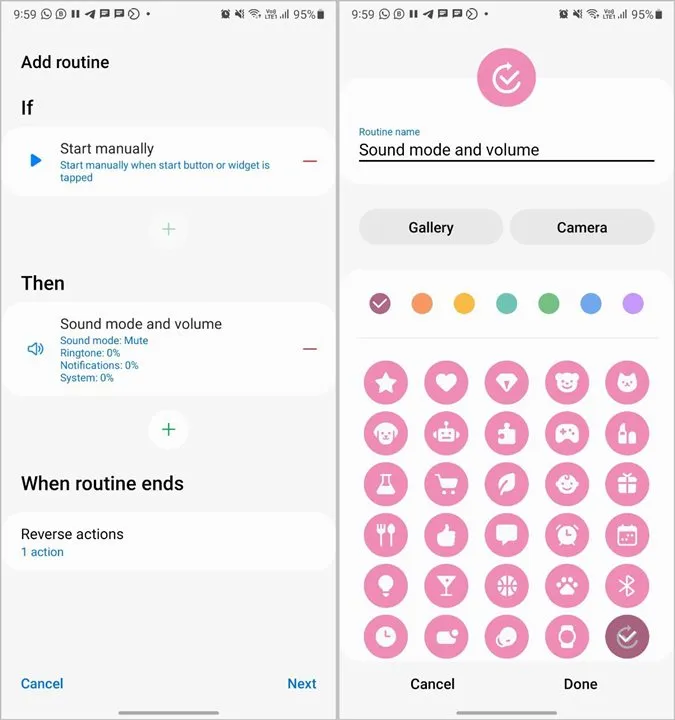
7. En popup visas som frågar om du vill lägga till den på startskärmen. Tryck på Lägg till.
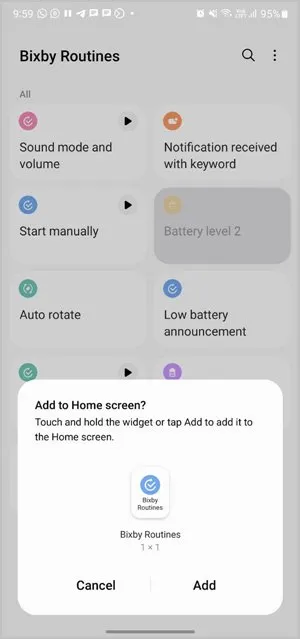
8. Gå till startskärmen så ser du den nyligen tillagda widgeten. Tryck på den för att aktivera Ljud av-läget på din telefon. Tryck på den igen om du vill stänga av ljudet.
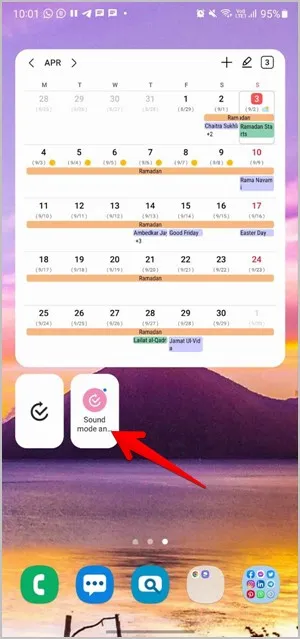
7. Dämpa inkommande samtal snabbt
Samsung Galaxy-telefoner erbjuder en intressant funktion för att stänga av ljudet på inkommande samtal genom att lägga handen över skärmen eller genom att vända telefonen med framsidan nedåt.
För att använda den här funktionen måste du först aktivera den genom att gå till Inställningar > Avancerade funktioner > Rörelser och gester. Slå på reglaget bredvid Ljud av med gester.
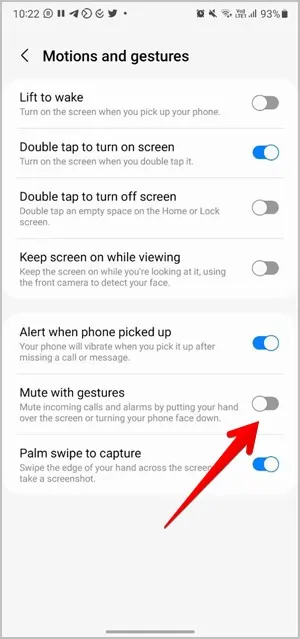
När telefonen ringer kan du nu använda den här funktionen för att tysta ringsignalen. Alternativt kan du helt enkelt trycka på knappen Volym upp eller ned för att tysta samtalet.
Tips: Lär dig hur du dämpar samtal från endast en person.
8. Stäng av alla ljud
Om du helt vill stänga av alla ljud, inklusive samtal, aviseringar och media på din telefon, kan du aktivera tillgänglighetsinställningen Stäng av alla ljud. Gå till Inställningar > Tillgänglighet > Hörselförbättringar. Aktivera reglaget bredvid Stäng av alla ljud.
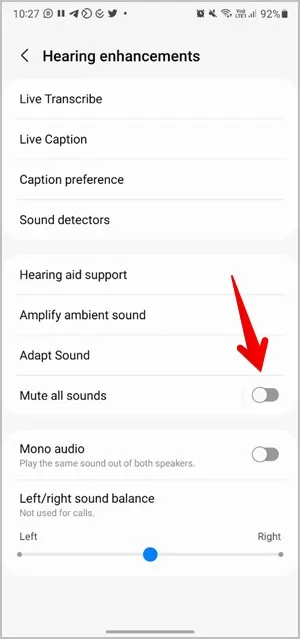
Använd Samsung Phone som ett proffs
Tack och lov kompenserar de många metoderna för att tysta Samsung Galaxy-telefonen för avsaknaden av en fysisk ljud av-knapp. På samma sätt finns det andra funktioner i Samsung-telefoner som kommer att imponera på dig. Du kan till exempel skanna en QR-kod på flera olika sätt, använda appar i delat skärmläge och komma åt appar och andra funktioner från Edge-panelen.